Adobe illustrator,常被称为“AI”,作为一款非常好的矢量图形处理工具,该软件主要应用于印刷出版、海报书籍排版、专业插画、多媒体图像处理和互联网页面的制作等。很多小伙伴都会用到AI,在学习AI的途中,想必很多小伙伴都遇到过AI导出的图片失真的问题,小伙伴们知道AI导出图片失真怎么办吗?不知道的小伙伴可以跟着下面这篇文章动手试试哦。
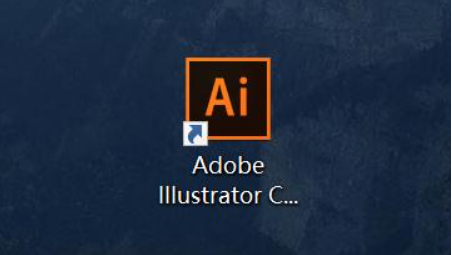
AI如何导出图片?
其实AI软件导出图片就和ps软件导出图片没什么很大的区别的,相当简单!
1、在设计好图片之后,点击菜单栏的“文件”;
2、点击文件,找到“导出”按钮,点击一下;
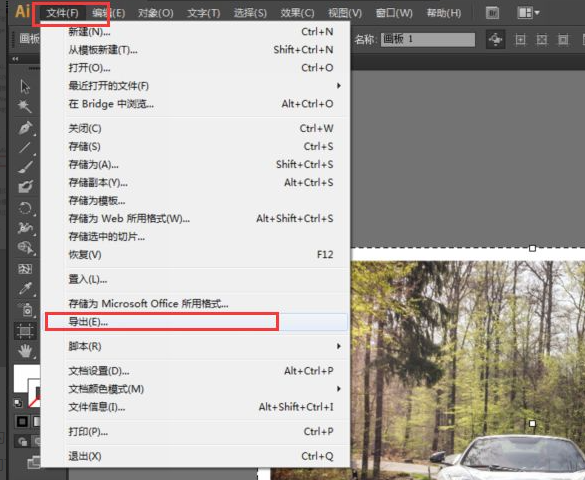
3、在保存位置页面上,将保存类型选择一下,并且将使用面板勾选一下,点击“导出”;
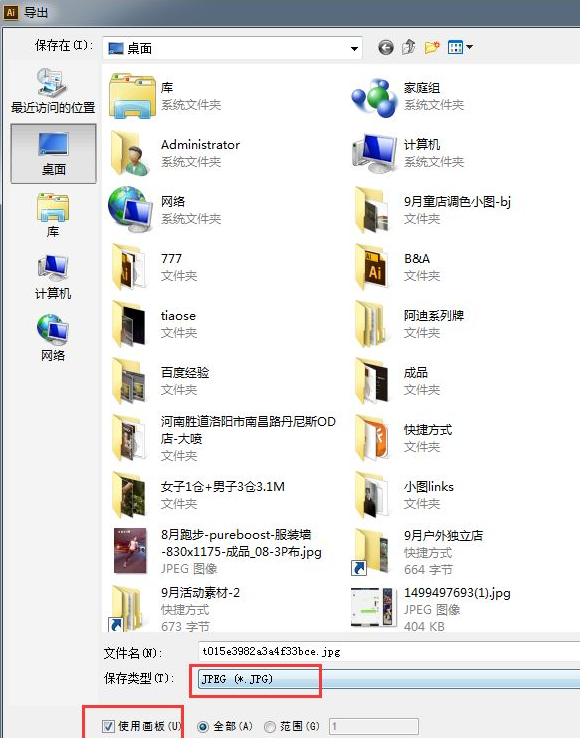
4、接下来就会弹出一个“JEPG选项”的弹框,将颜色模式、品质以及分辨率修改一下,最后点击确定,那么图片就成功导出来了。
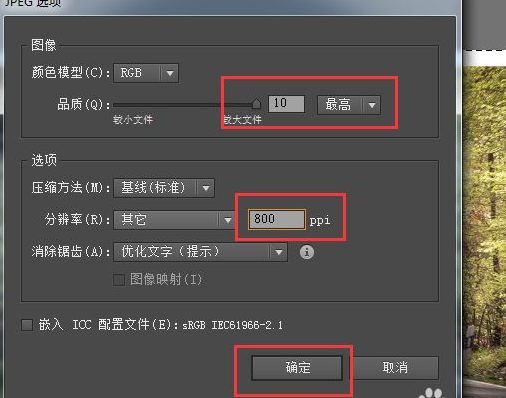
AI导出失真怎么办?
AI导出失真其实说简单了就是illustrator导出图片模糊!对于这样的情况,可以这么做:
1、重新按照前面的步骤进行导出,在jpeg选项设置时将品质设置为最高,分辨率设置为高(300ppi);
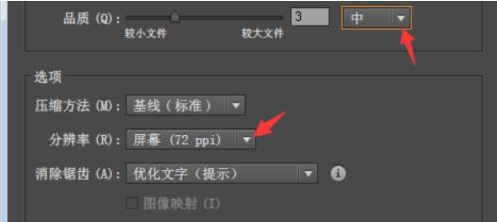
2、然后将ICC配置文件进行勾选一下,点击确定导出,那么再次打开图片就是清晰不失真的了。
好了,如果你在使用AI制作了图像,但是不会导出来形成图片的话,那么就可以根据以上的操作进行导出,如果大家在导出遇到失真问题也不要担心,按照步骤去解决就可以了。


 作者:激昂入冬日
2023-10-02 00:41:22
作者:激昂入冬日
2023-10-02 00:41:22 












 Android版下载
Android版下载
